在VM上安装Linux系统
、下载 vmware workstations
2、打开vmware workstations,点击"新建虚拟机"
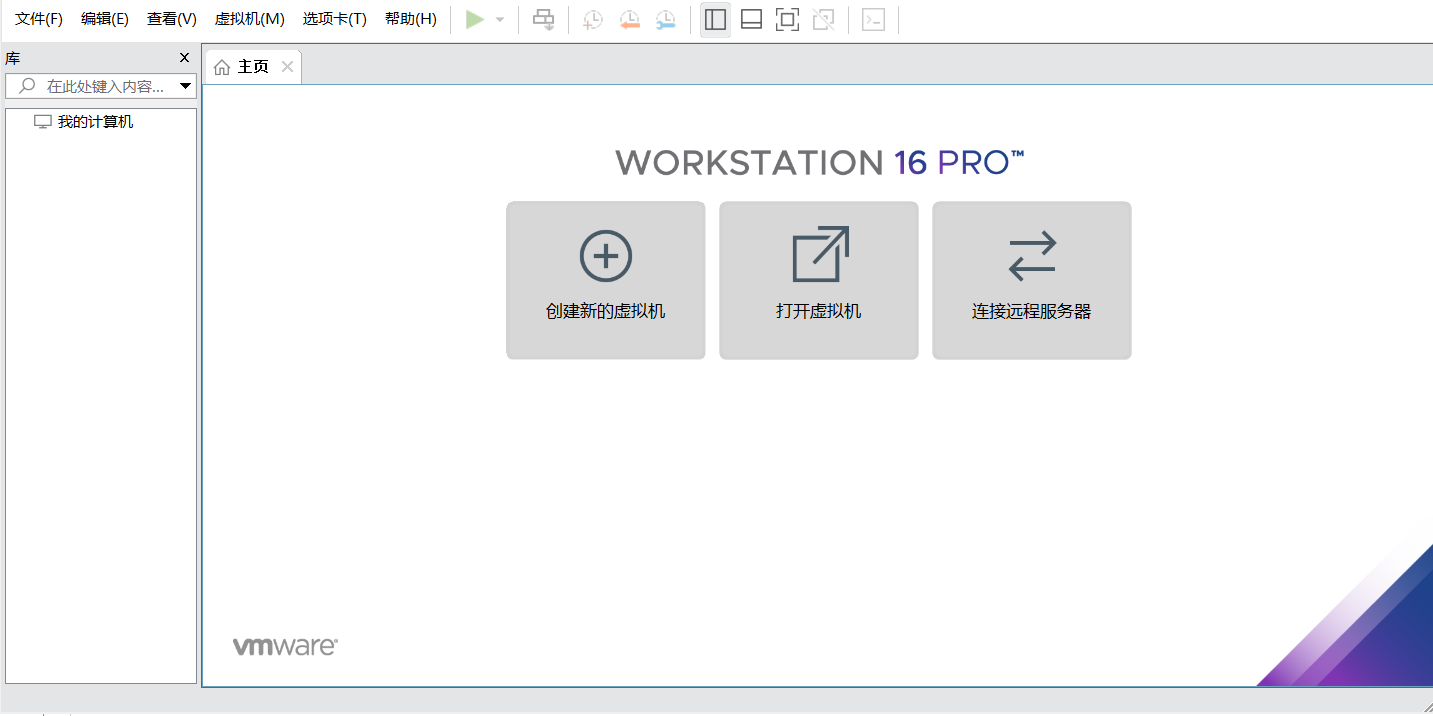
3、出现如下界面、选择“自定义(高级)",点击下一步
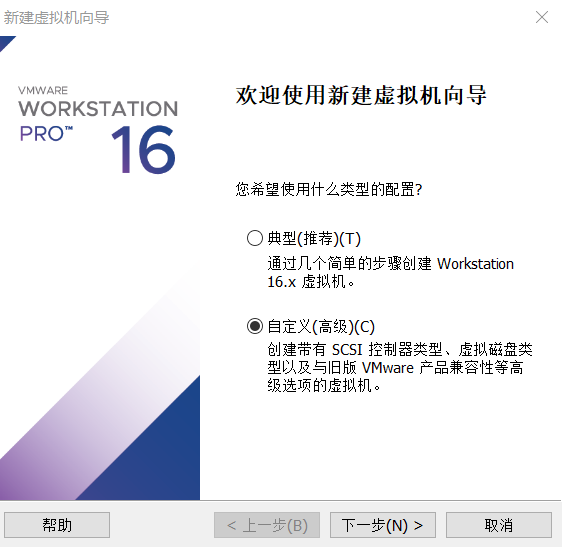
4、此步骤默认,点击下一步
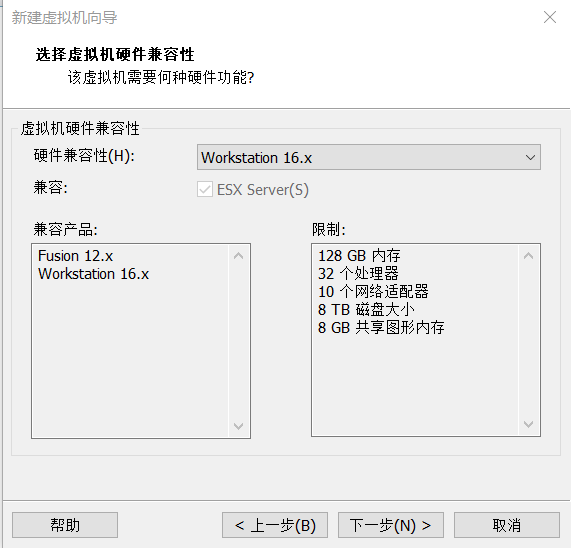
5、出现下面界面,选中“稍后安装操作系统”,点击下一步
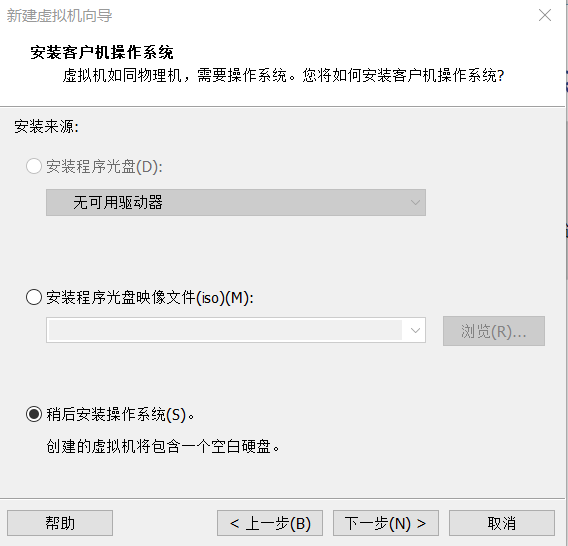
6、在出现如下界面,客户机操作系统选择“linux”,版本选择“CentOS 7 64位”,下一步继续
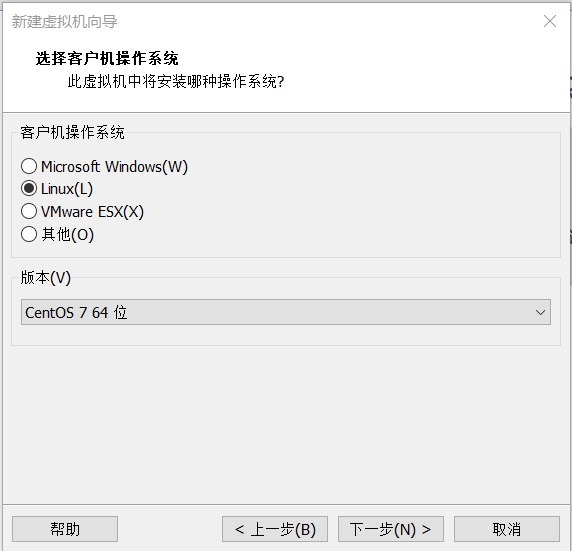
7、出现如下界面,输入自定义虚拟机名称,虚拟机名称随便写,第二个输入框指定虚拟机位置,可以自己选择位置,也可以默认,继续下一步

8、出现下面界面,选择处理器数量和每个处理器核心数量,我这里分别是2和2,下一步继续
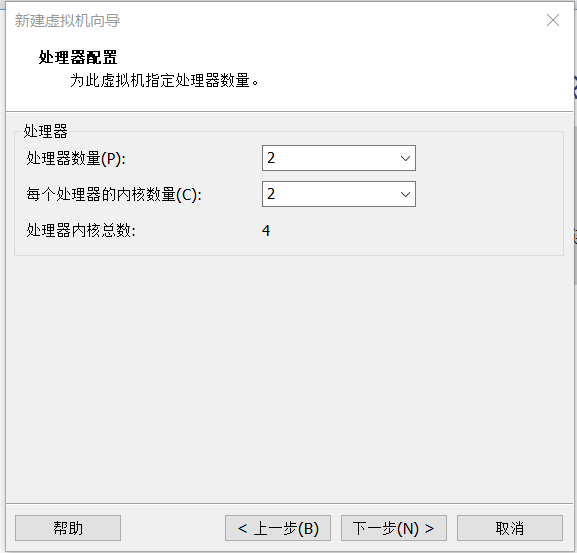
9、出现如下界面,指定虚拟机占用内存大小,可以移动箭头来选择,也可以直接点击要选的内存,这里是2G,下一步继续
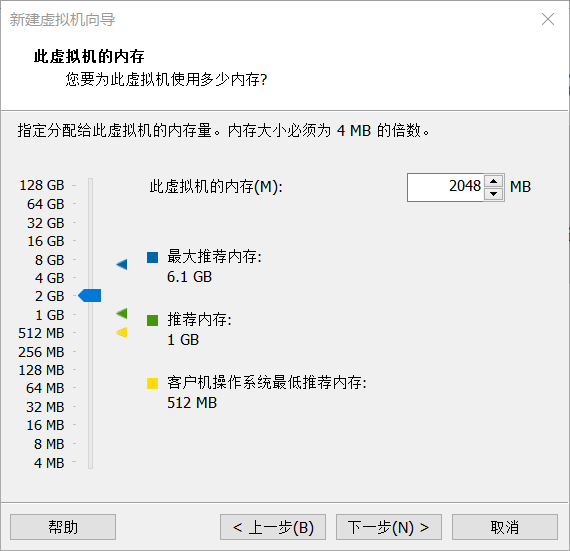
10、出现如下界面,选择网络连接类型,这里选择“仅主机模式网络”,安装虚拟机过程可以根据需要自行选择
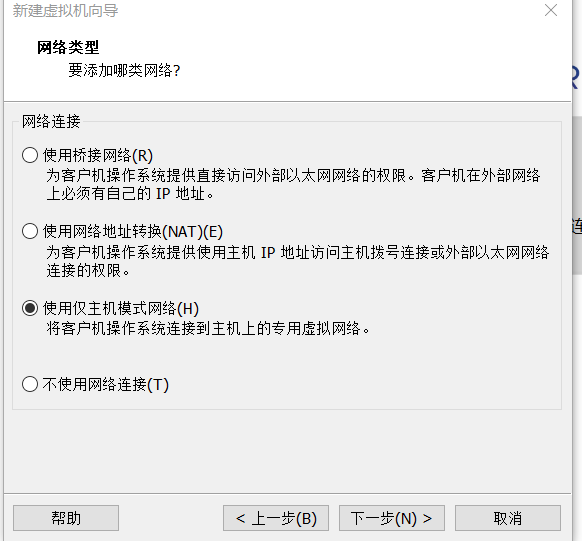
11、以下步骤都选择默认,继续下一步


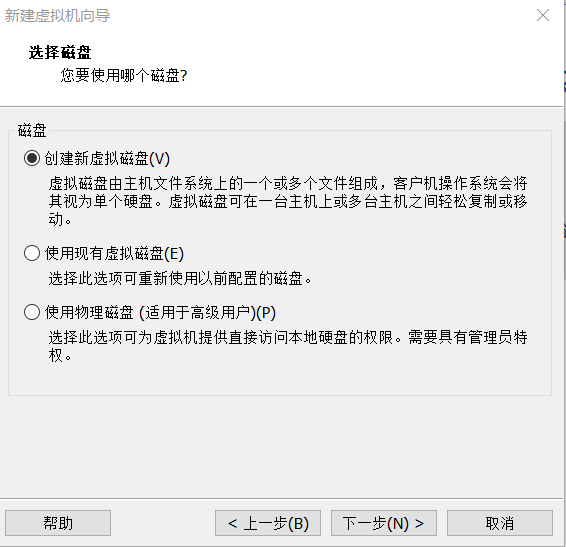
12、出现下面界面,输入虚拟机磁盘大小,这里选择默认20g,建议设置略大一些,选择“将虚拟磁盘存储为单个文件”,下一步继续
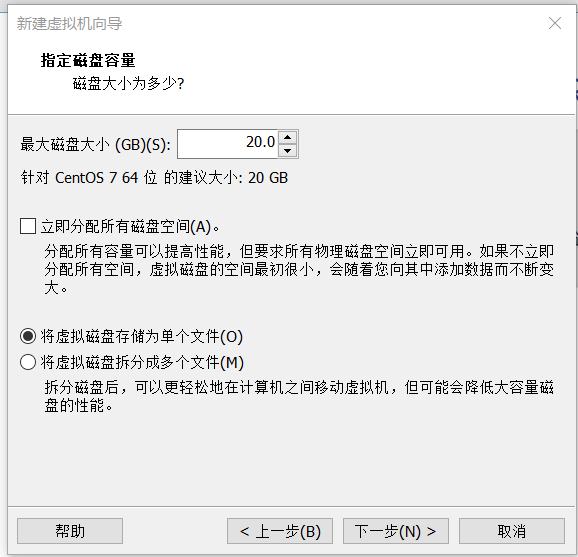
13、默认,继续下一步
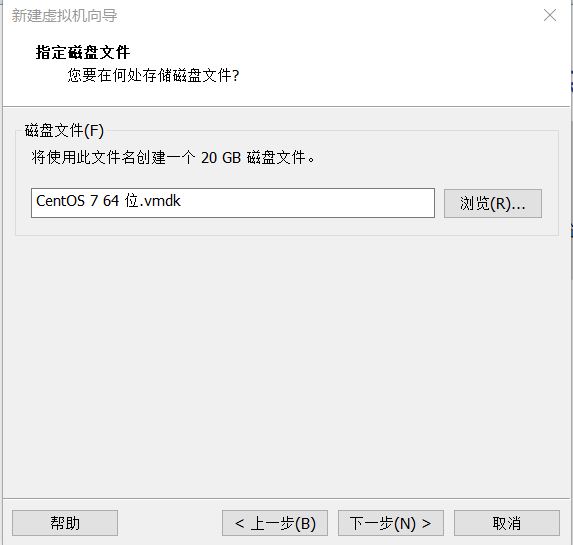
14、默认、点击“完成”结束虚拟机创建
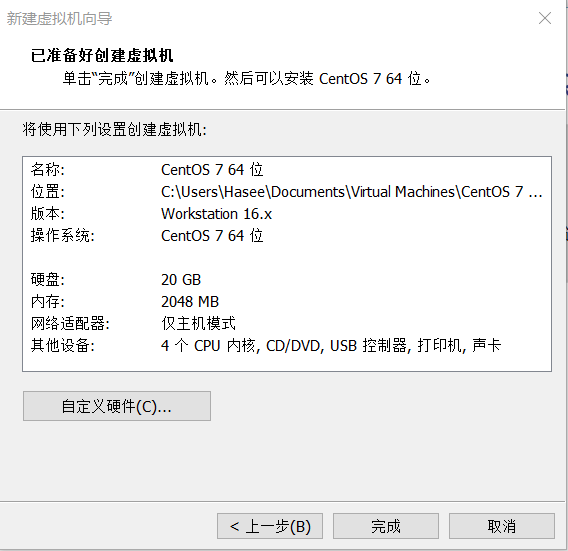
15、退出安装向导后,我们可以在虚拟机管理界面左侧栏看到刚刚创建的虚拟机,右侧栏可以看到虚拟机详细配置信息
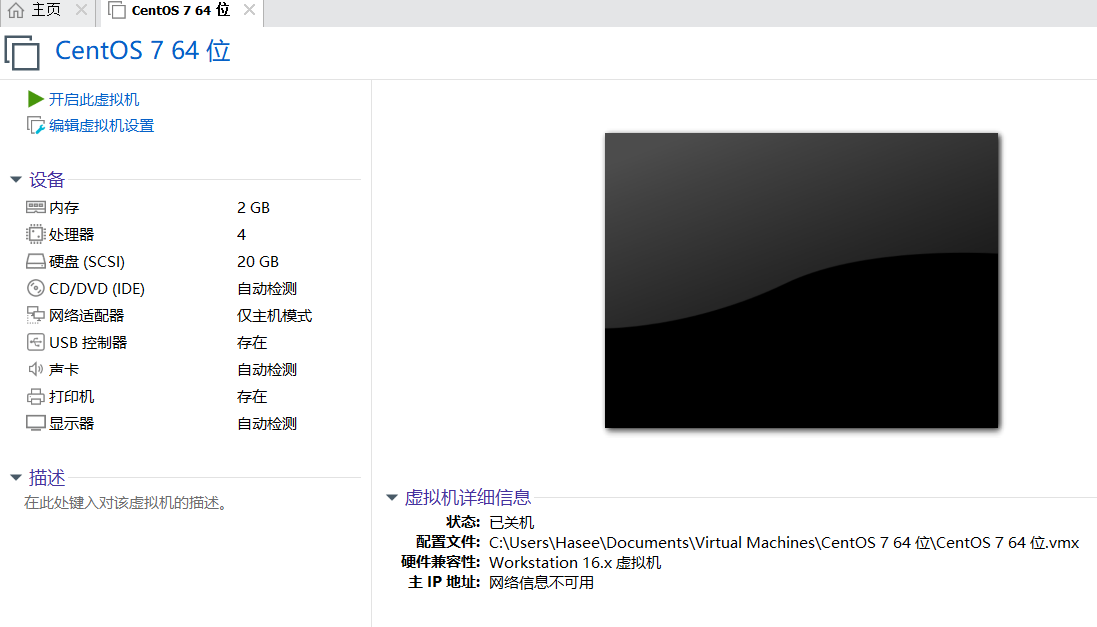
16、上图界面中点击“编辑虚拟机设置”选项,出现如下界面
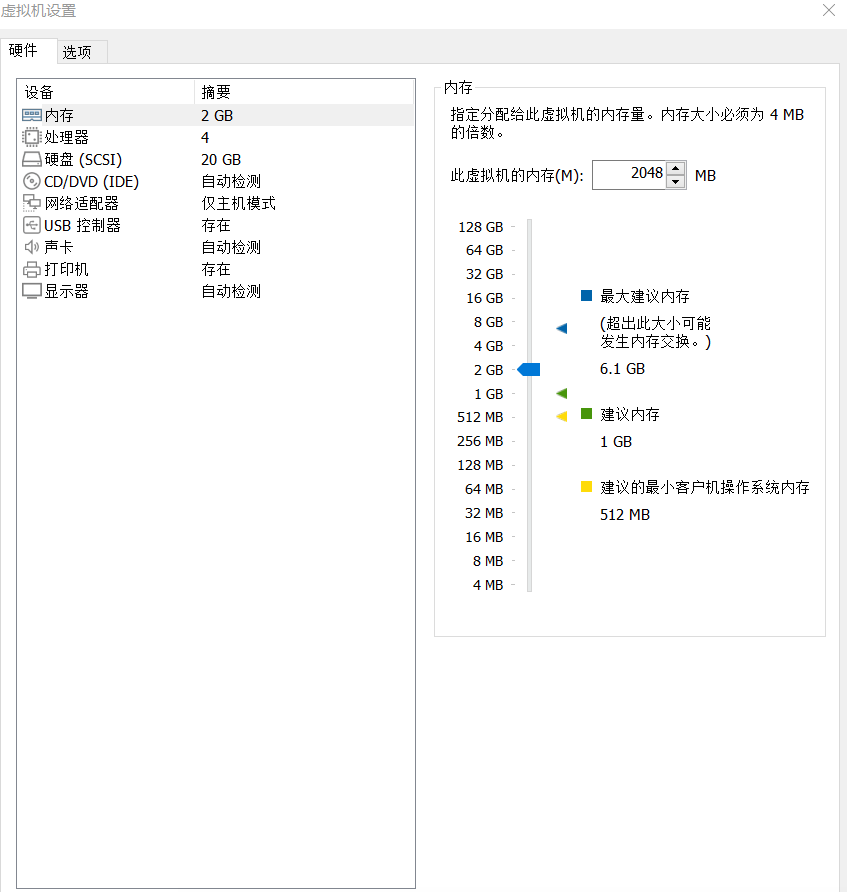
17、需要点击“CD/DVD(IDE)”安装镜像,移除“USB控制器”和“打印机”等不需要的设备,然后点击确定,按照上述设置后界面如下图所示
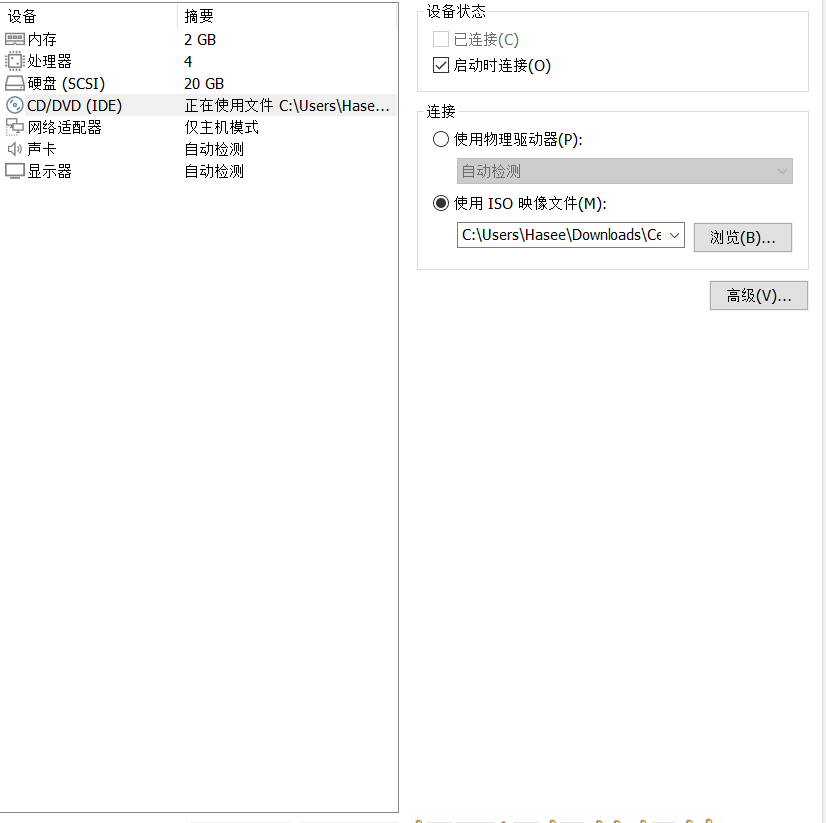
18、点击开启虚拟机进入CentOS7操作系统安装过程
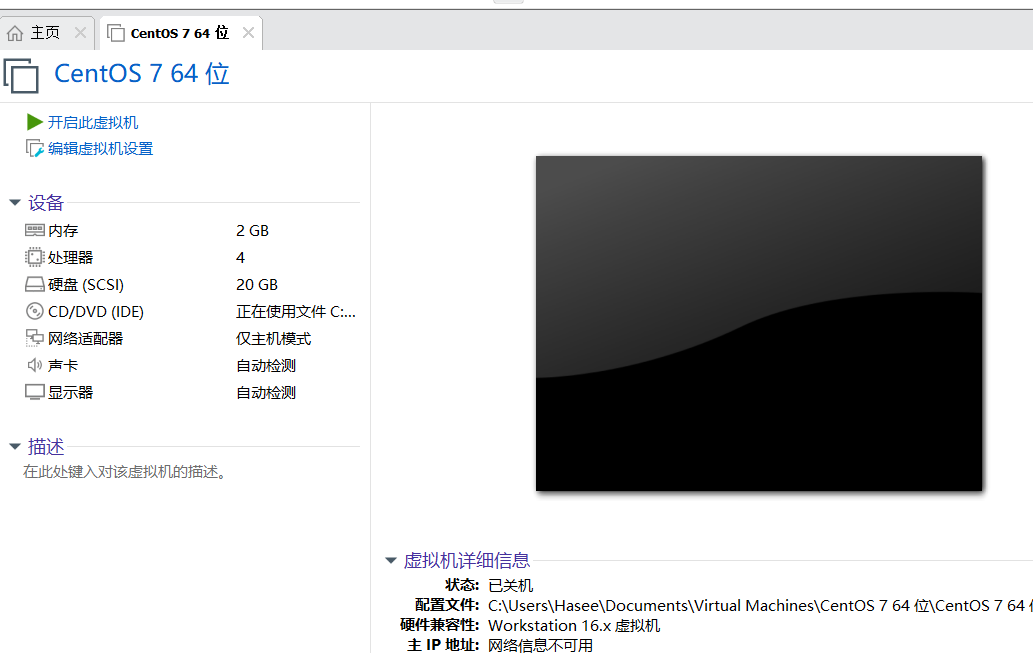
19、虚拟机控制台出现界面,鼠标点击虚拟机窗口内,使用上下键选择Install CentOS liunx 7,点击回车键继续
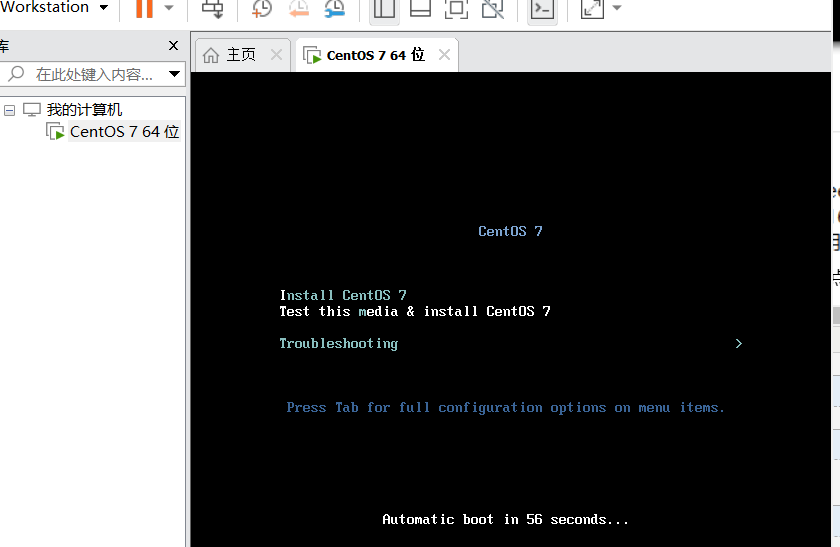

20、根据提示点击回车键继续
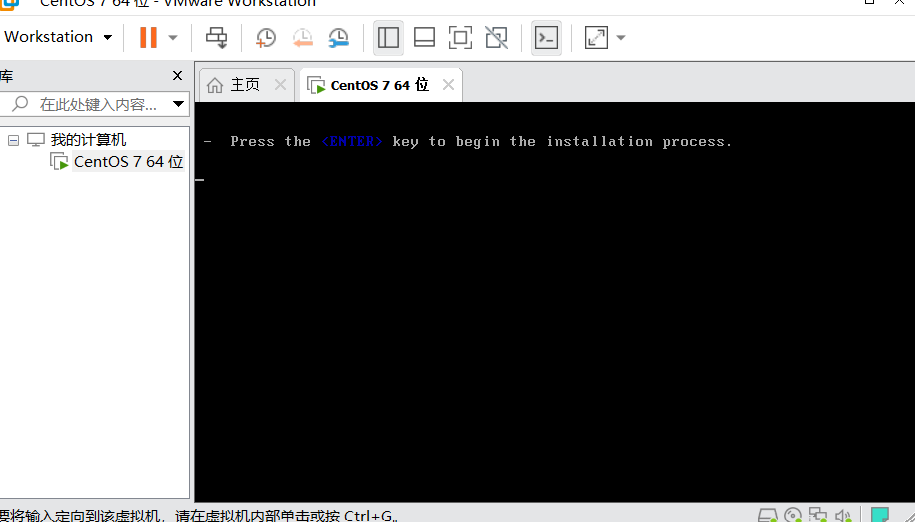
21、如下界面默认选择English(当然也可以设置中文),点击Continue继续
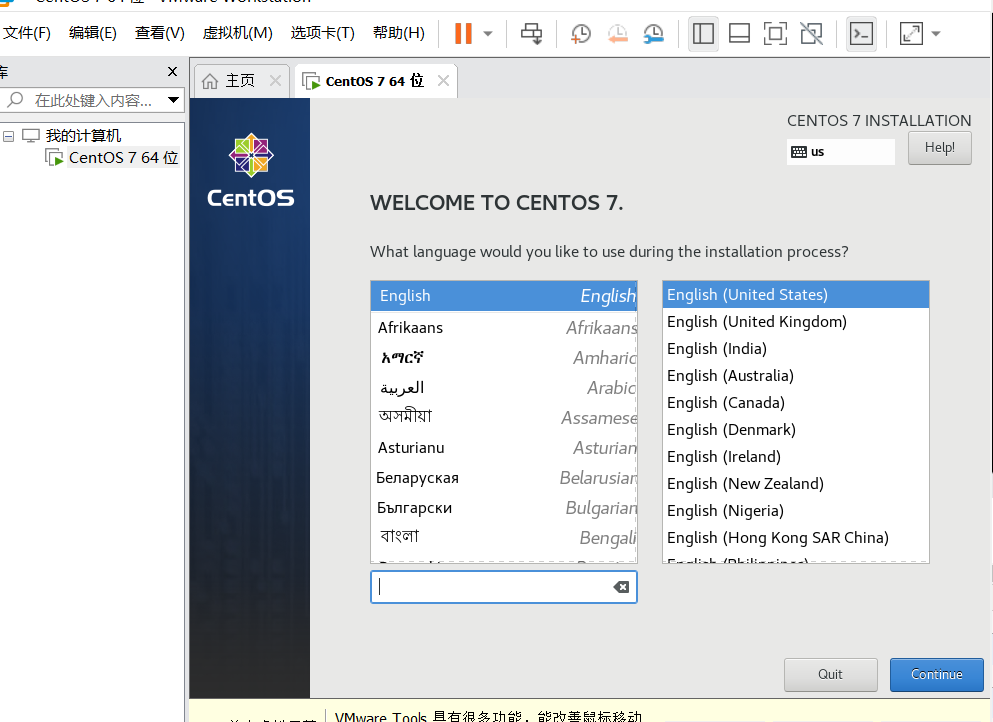
22、返回后,点击DATE&TIME,点击中国所在的位置,把左下角的时间改成自己现在的时间,再点击Done继续,如图
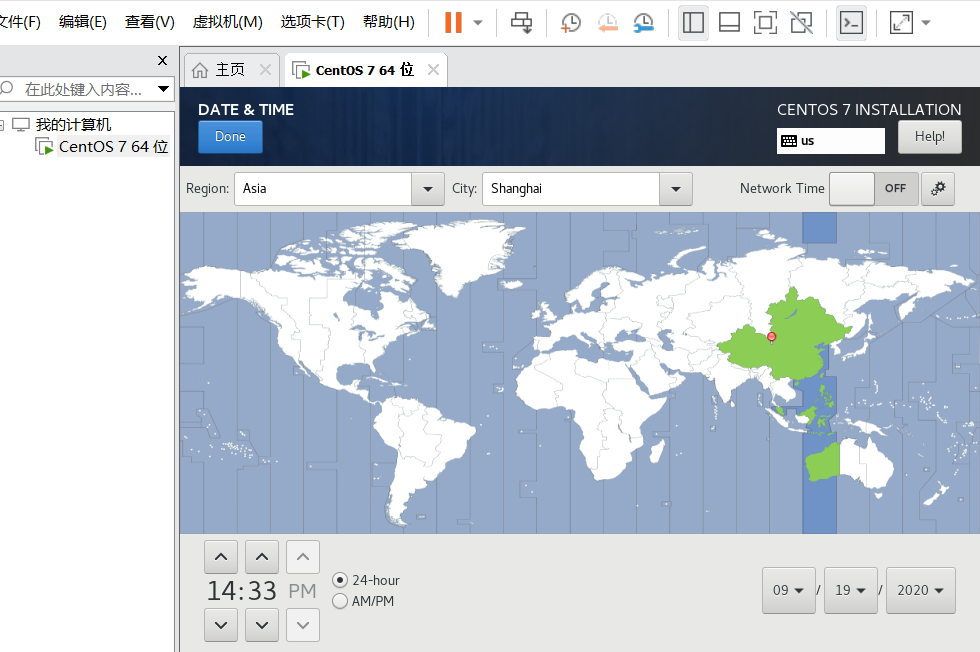
23、点击“installation destination”,进入如下界面,选中20G硬盘,下来滚动条到最后,选中“i will configure partitioning”,即自定义磁盘分区,最后点击左上角done进行磁盘分区规划

24、点击Done后进入如图界面,再点击Click here to ...进入如图界面(注:点击swap这个选项,右边的Desired Capacity是修改磁盘大小的),然后再点击Done进入如图界面
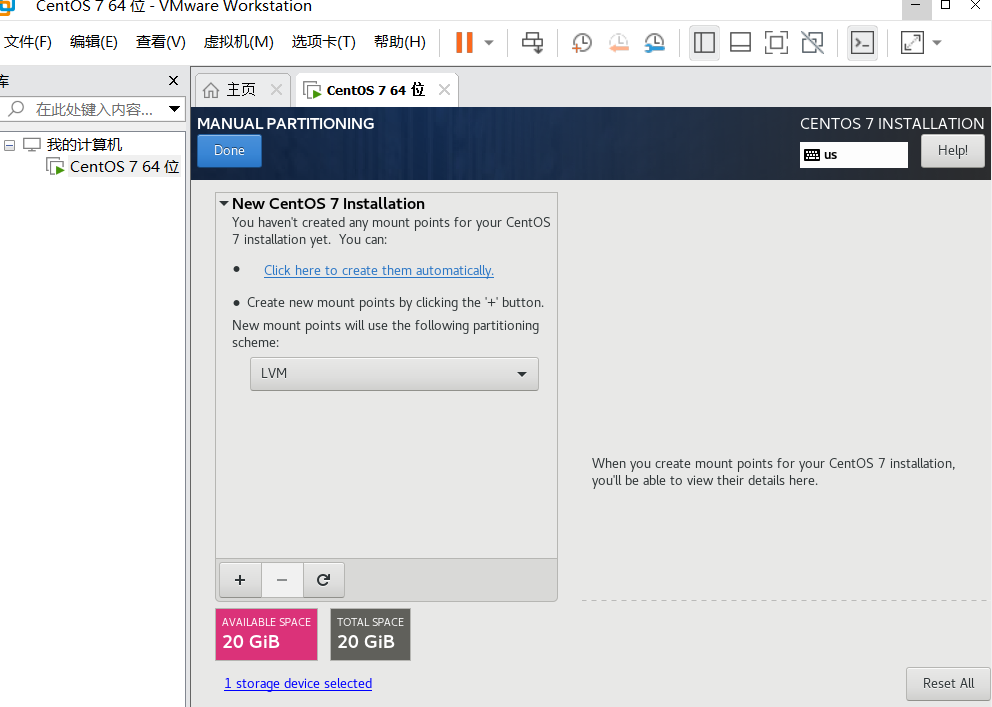
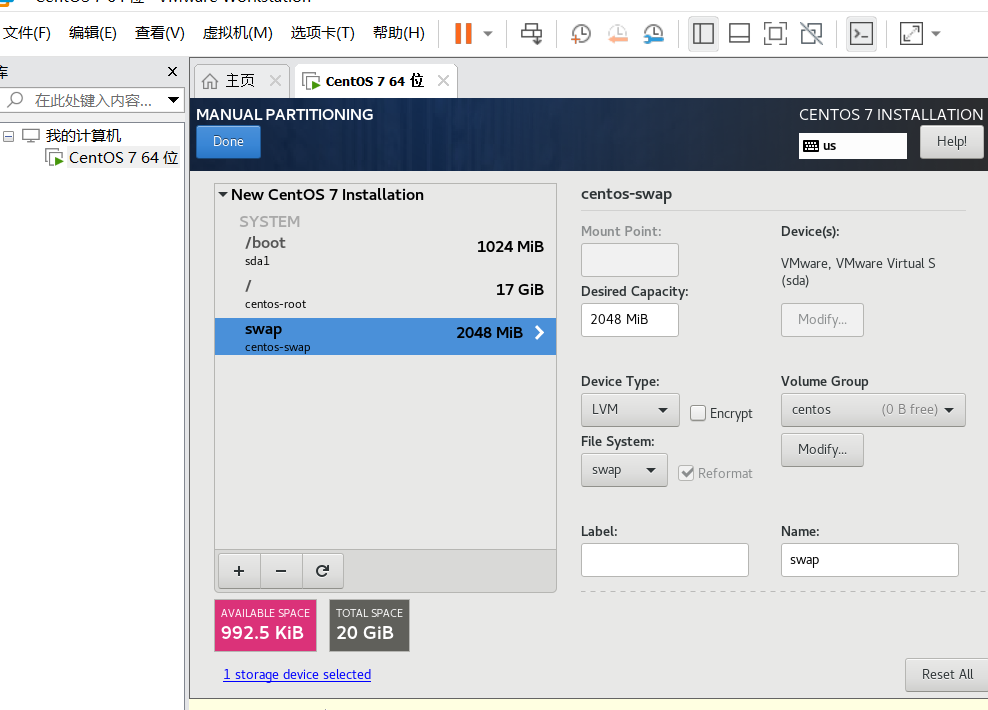
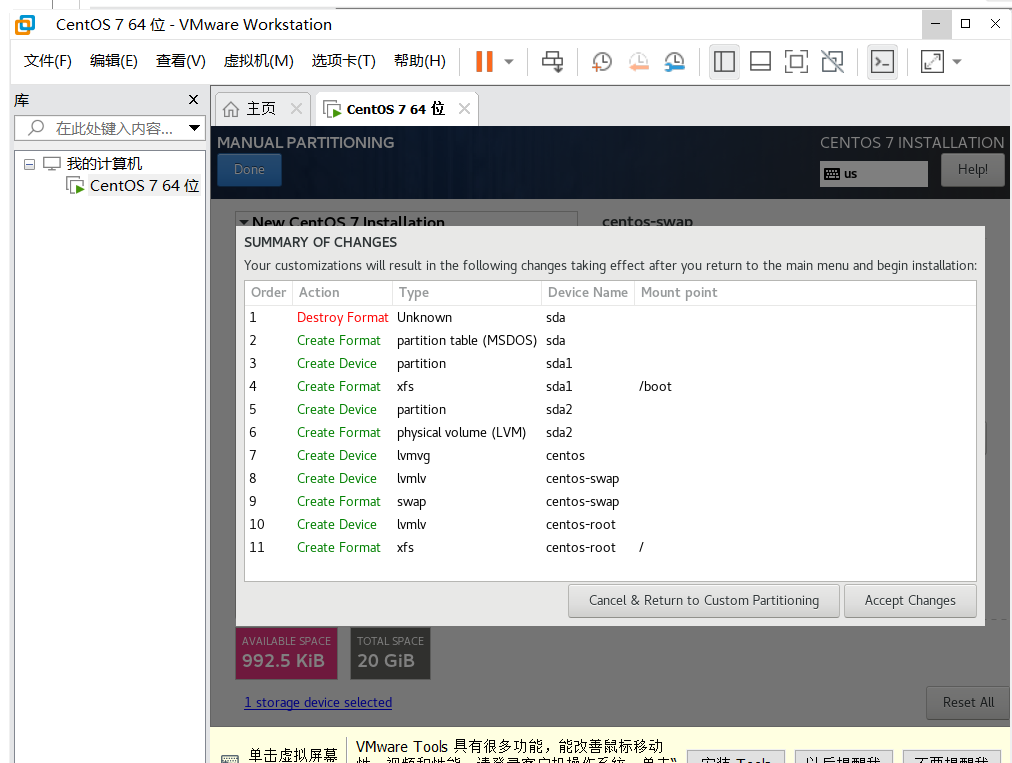
25、点击右下角Accept Changes完成磁盘规划后,点击NETWORK&HOST NAME修改操作系统主机名,然后点击done完成主机名配置,返回主配置界面
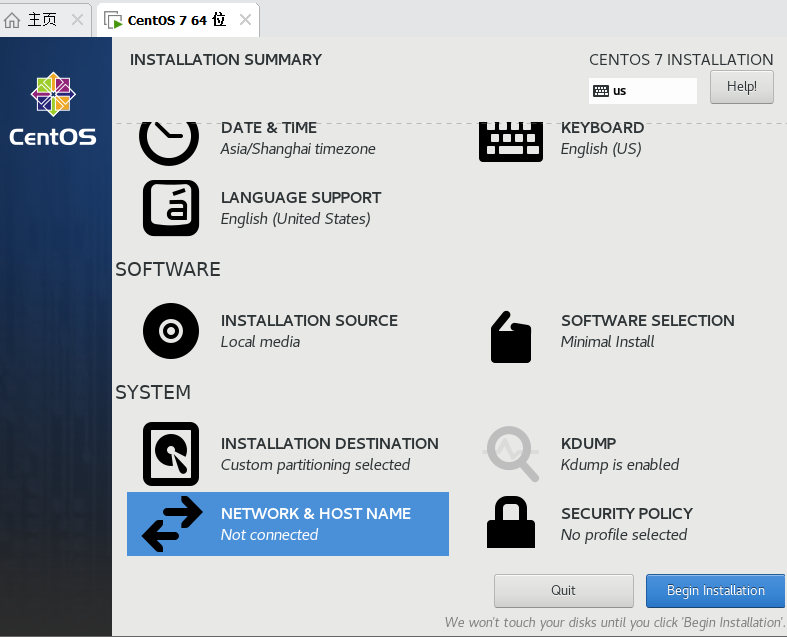
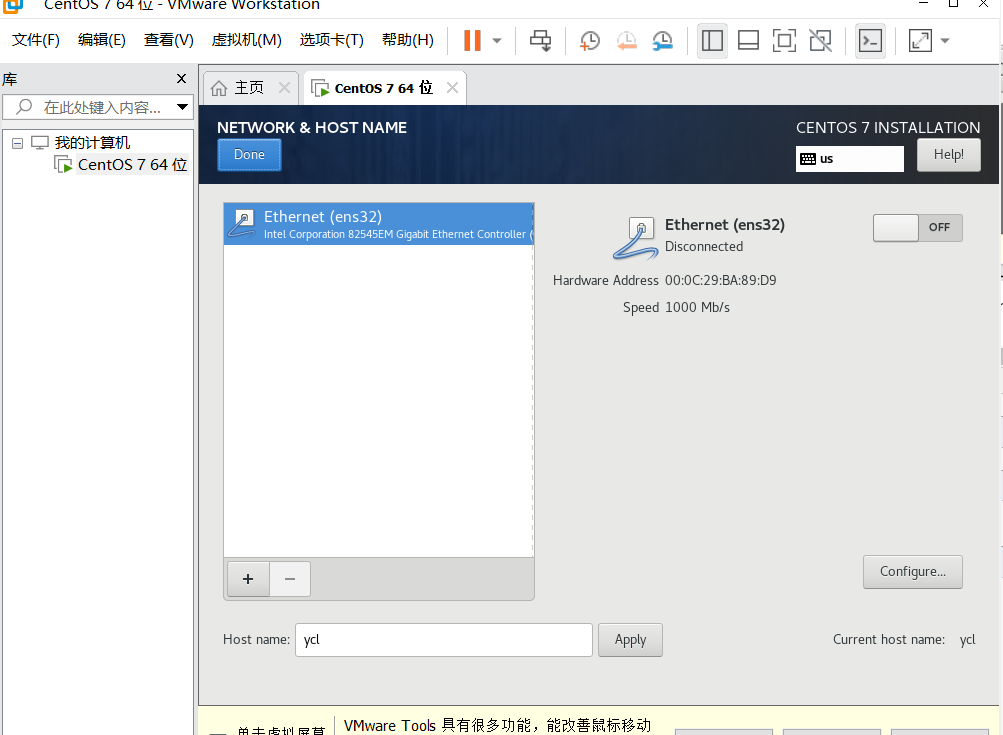
26、点击“begin installtion”进行操作系统安装过程,就会进入如图界面
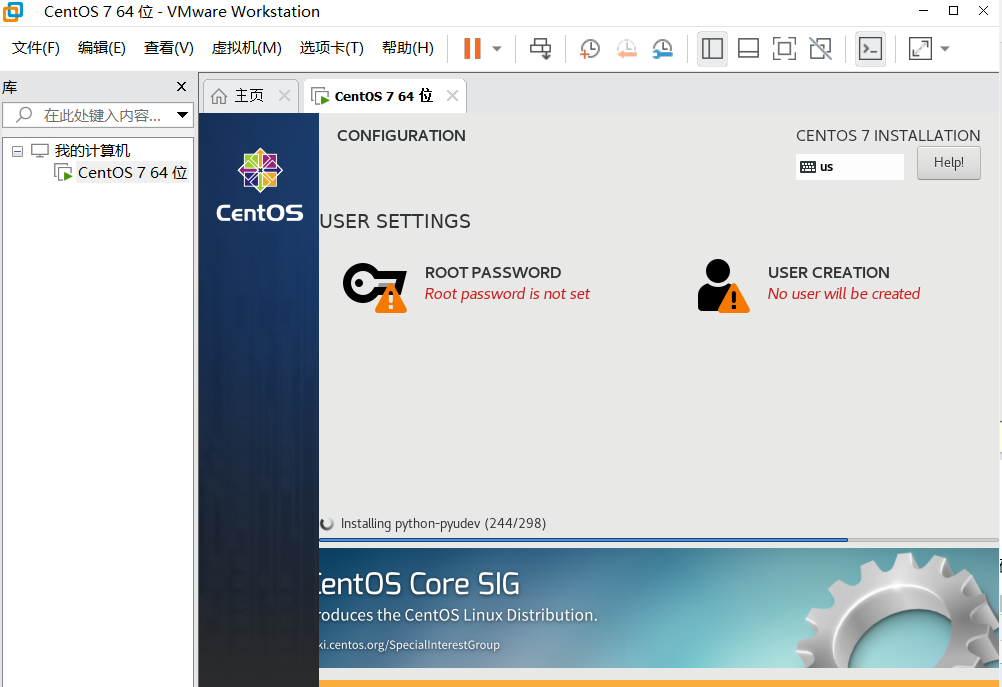
26、在下图用户设置中需要做的仅是修改root用户密码,点击“root password”,设置密码,如果密码安全度不高,比如我这里的密码为“123456”,那么可能需要点击2次确定才可以
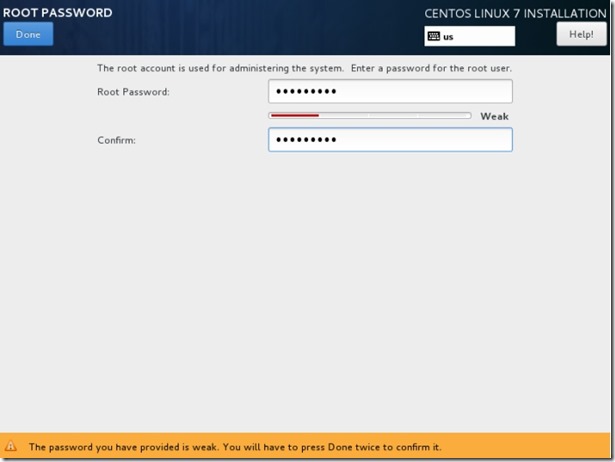
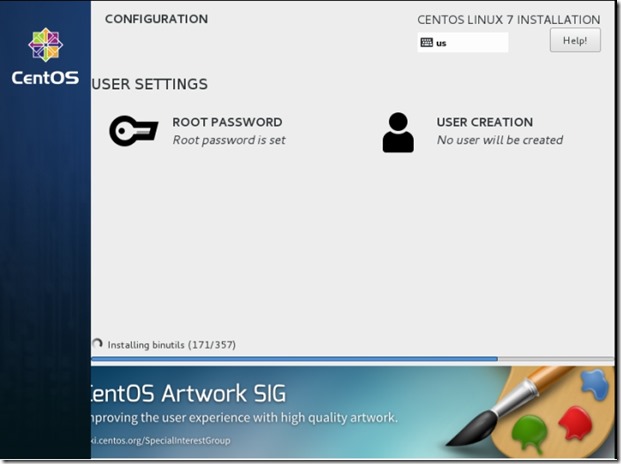
27、如下图,操作系统安装已经完成,点击reboot重启操作系统
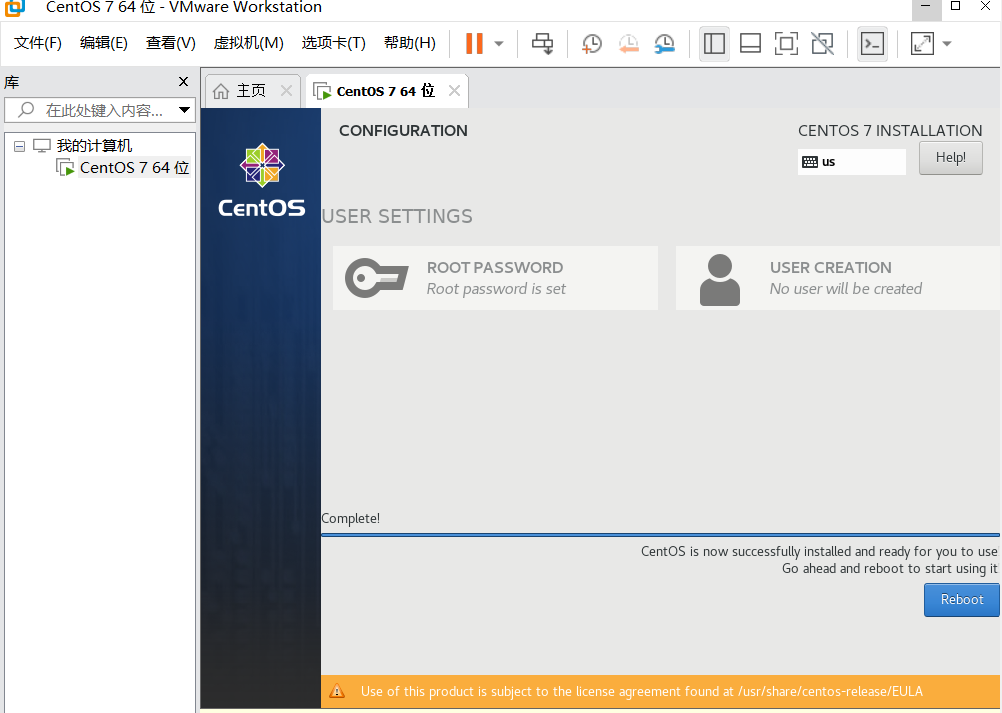
28、然后就会进入如下图的界面
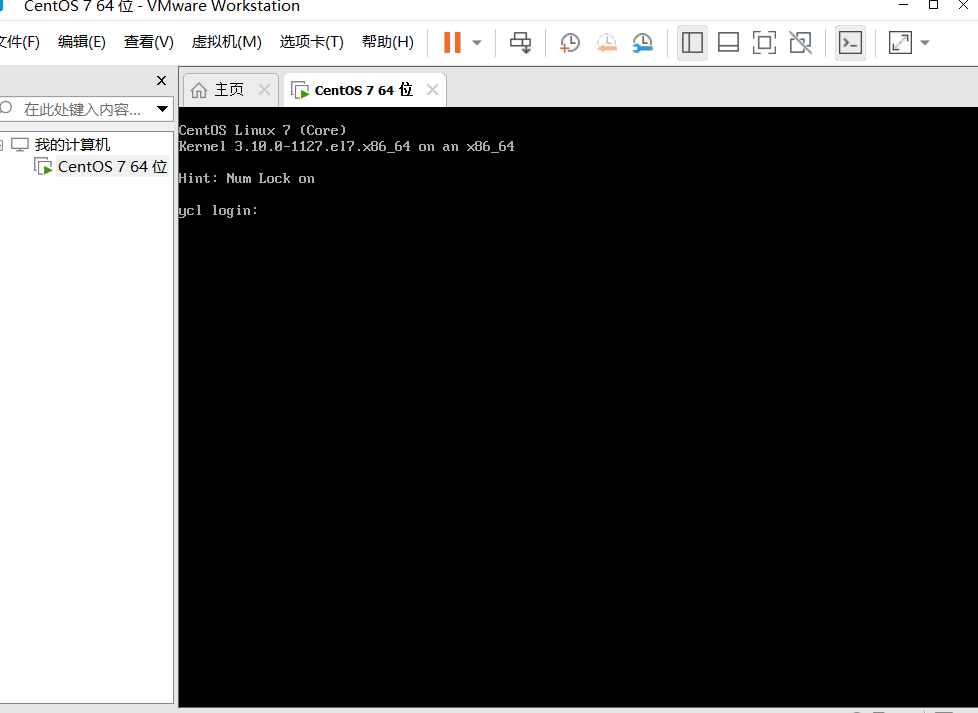
29、使用root用户登录,再输入自己的密码就能进入了
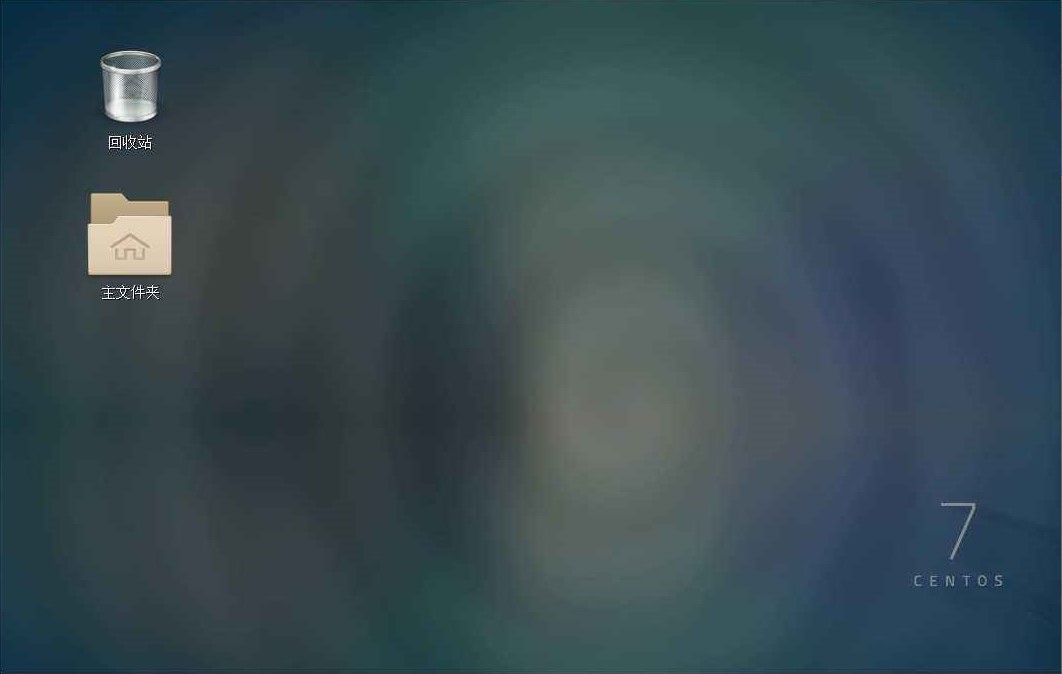


 浙公网安备 33010602011771号
浙公网安备 33010602011771号